一些小伙伴常常使用wps这款软件进行各种编辑操作,很多小伙伴在使用该软件的过程中,需要进行数据统计、计算处理,在编辑数据的时候,如果你编辑的你内容太多了,那么就会超出单元格,如果超出单元格的话,那么在统计的过程中,就不会太美观,你可以将其进行简单设置一下,进入到设置单元格的窗口中,将对齐设置为填充,那么我们超出单元格的文字就会自动的被隐藏起来,下方是关于如何使用WPS word文档将超出单元格的文字隐藏起来的具体操作方法,如果你需要的情况下可以看看方法教程,希望对大家有所帮助。
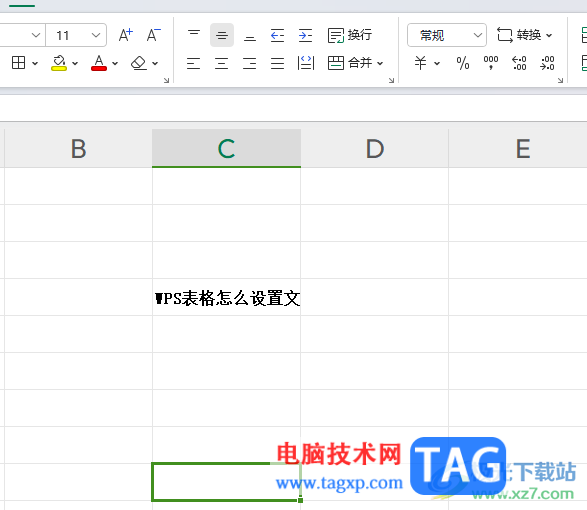
1.首先,我们直接在表格中输入一段文字内容,可以看到多余的部分超出了单元格,如图所示。
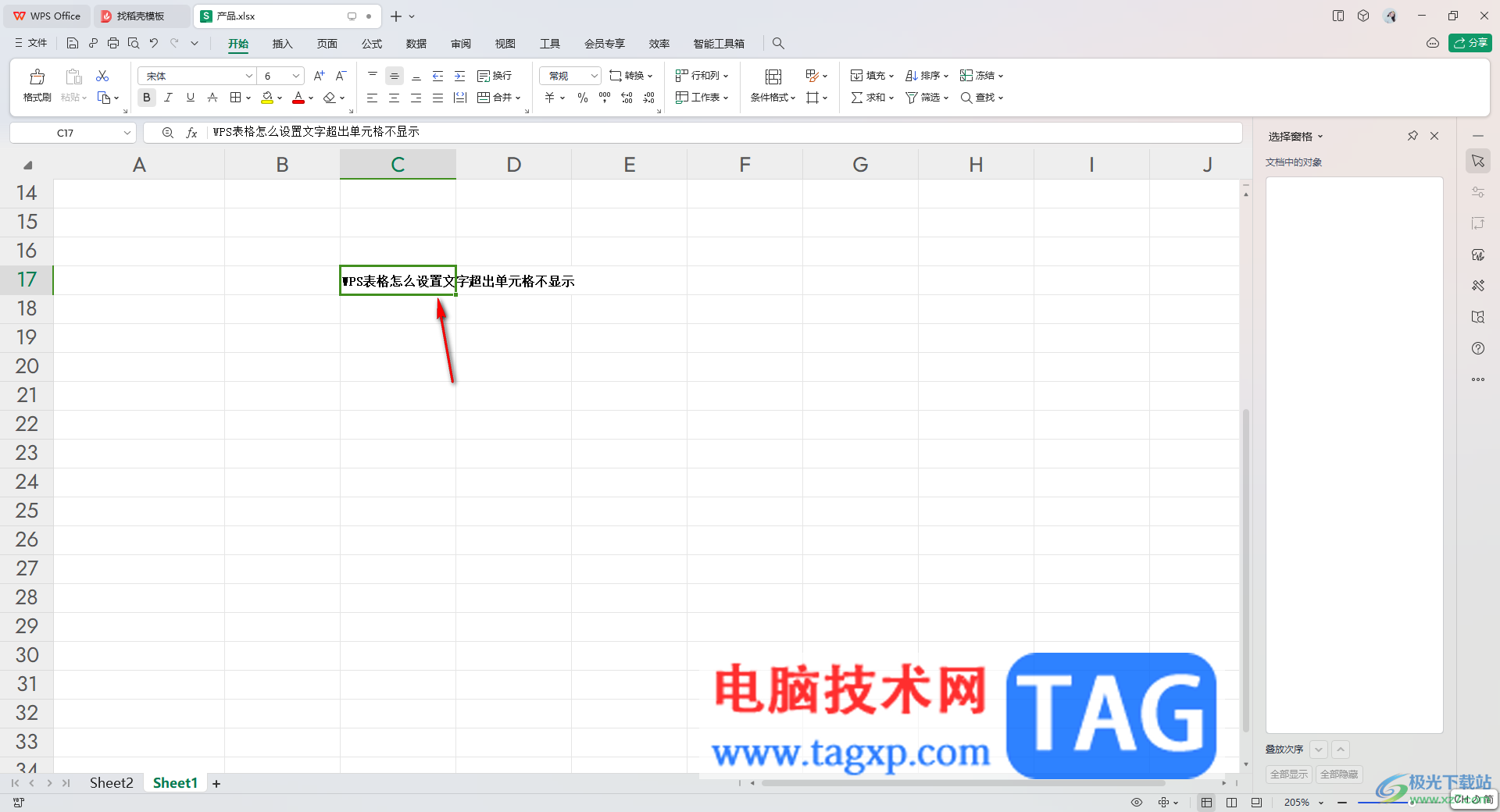
2.这时,我们再将该单元格选中进行右击点击,在打开的菜单选项中,将其中的【设置单元格格式】选项进行点击进入。
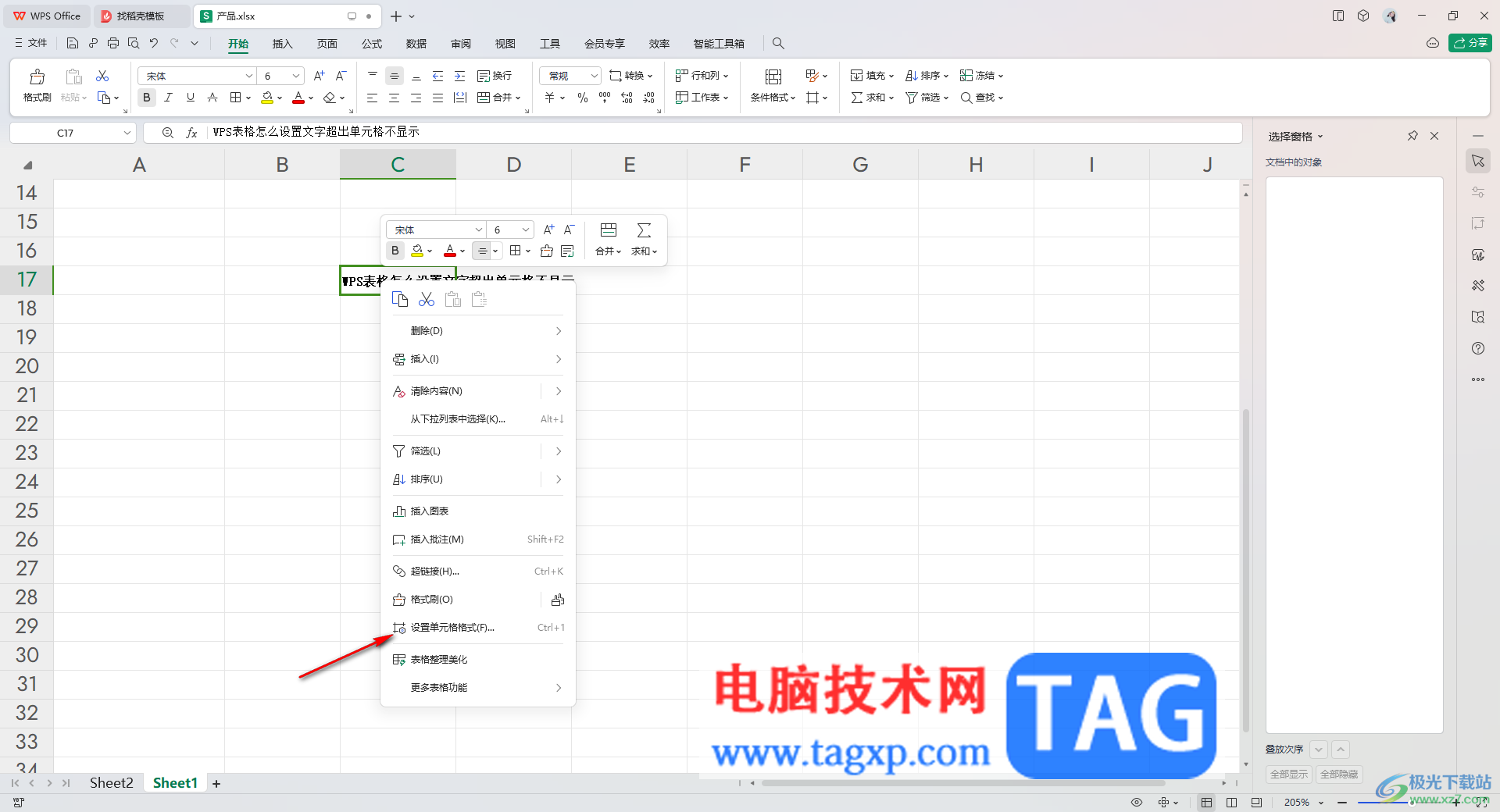
3.首先,我们在打开的窗口中,将其中的【对齐】这个选项进行点击,之后将【水平对齐】这个选项点击一下。
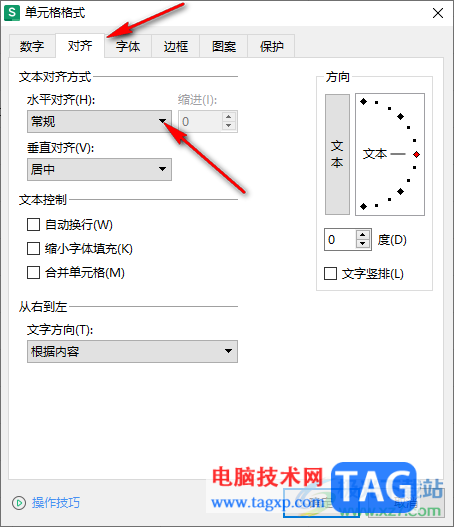
4.这时,在打开的菜单选项中,直接将其中的【填充】这个选项进行点击,之后点击右下角的确定按钮。
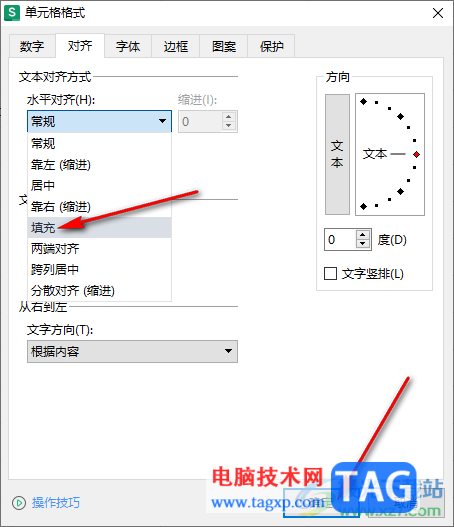
5.完成之后,返回到表格编辑页面中,可以看到表格页面上中超出单元格中的文字已经被隐藏起来了,如图所示。
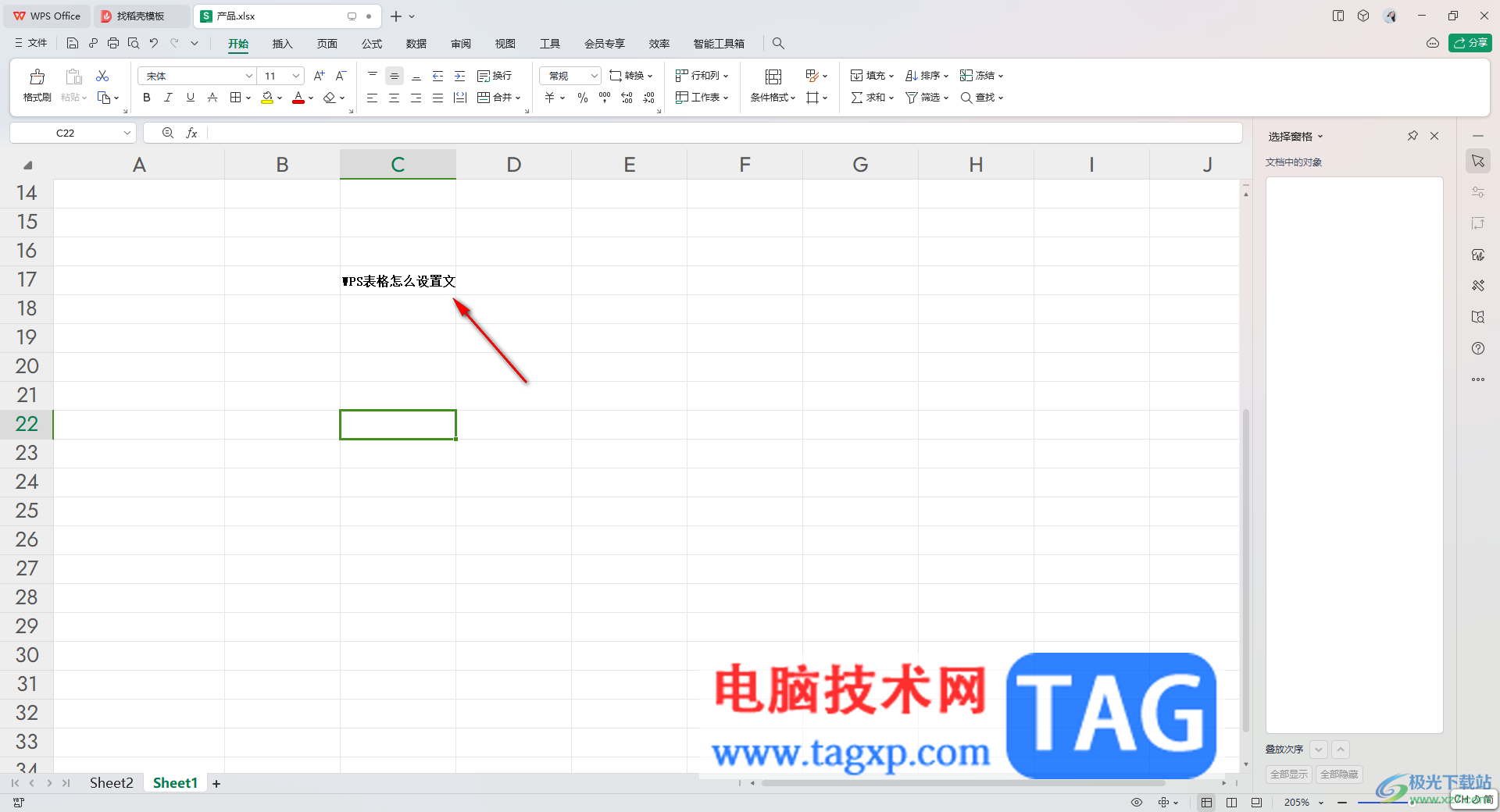
以上就是关于如何使用WPS文档设置超出单元格的内容自动隐藏的具体操作方法,如果你觉得超出单元格的内容影响表格的整体美观,那么就可以通过以上这样的方法教程进行操作一下即可,感兴趣的话可以试试。
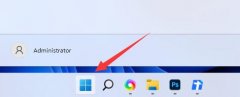 win11怎么调整屏幕亮度
win11怎么调整屏幕亮度
在win11中,如果屏幕亮度太暗,会看不清楚画面,太亮的话会晃......
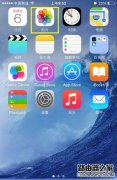 iPhone6手机自带P图软件怎么用?
iPhone6手机自带P图软件怎么用?
现在,很多人都在使用iPhone6手机,但是,大部分人都不知道,其......
 PPT中添加下一张的方法教程
PPT中添加下一张的方法教程
现在,我们可以在各种场景中看到各种PPT,比如各种办公场景,......
 苹果13测心率的教程
苹果13测心率的教程
苹果手机作为一款热门的移动设备之一,收获了大量的用户群体......
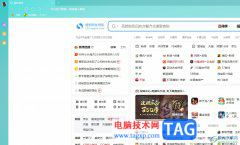 搜狗浏览器更改侧边栏颜色的教程
搜狗浏览器更改侧边栏颜色的教程
搜狗浏览器是一款目前互联网上最快速最流畅的新型浏览器,让......

如何将sjqy字体安装到wps里呢?其实非常简单,那么还不会的朋友赶紧来和小编一起学习一下sjqy字体安装到wps里的方法哦,希望通过本篇教程的学习,可以帮助到大家。...
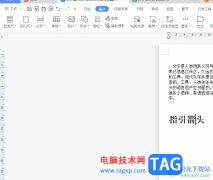
wps是许多用户在日常工作中经常接触的一款办公软件,其中强大的功能可以帮助用户解决编辑问题的同时,还可以有效提升用户的编辑效率,因此wps软件吸引了不少用户前来下载使用,当用户在...
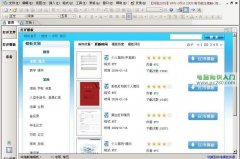
人在职场,制作和填写简历可谓家常便饭。但是,千篇一律的简历、枯燥乏味的重复劳动,往往让我们不胜其烦。那么,有没有一个办法,让制作和填写简历既方便快捷又美观大方呢?...

PPT演示文稿是工作中非常重要的一种文件类型,大家常常会需要进行制作PPT演示文稿内容,会进行上台演讲,而其中在制作幻灯片内容的过程中,为了让自己编辑的内容在演示的时候,更加的精...

WPS是大家在工作或者在学习的时候,需要使用到的一款办公软件,在这款软件中你可以安心的使用到多种功能进行编辑自己需要的内容,比如你可以使用到其中的一个WPS表格工具进行数据的录入...

大家在进行WPS表格的创建过程中,会遇到一些操作上的问题,比如,当你需要对数据进行整合的时候,我们也可以通过创建组进行分组设置,分组之后的数据可以更好的进行管理,而分组的功能...

对于WPS这款软件,使用的小伙伴是非常多的,由于里面提供的功能十分的丰富,于是大家在操作的过程中就会非常的得心应手,比如常常会遇到需要在表格中进行数据或者是文字的输入、编辑、...

大家在使用WPSExcel表格编辑工具进行数据的处理的时候,可能遇到过这样的情况,当你在某一个单元格中编辑了很长的数据内容的时候,发现该数据内容多余的多余的部分就会超出单元格,很多...

在wps软件中用户可以感受到许多强大的功能,这些功能结合了其它办公软件的强大功能,让用户可以在wps软件中编辑word文档、excel表格以及ppt演示文稿等,为用户提供了多种编辑文件的类型,满...
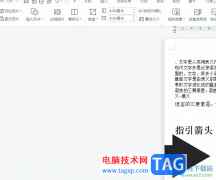
wps是许多用户很喜欢的使用的一款办公软件,为用户带来的帮助是不容忽视的,这是因为在wps软件中的功能结合了其它热门办公软件强大的功能,所以wps软件可以顺利帮助用户完成不同种类文件...

班级授课制下,为学生分班是学校的常规工作。有时是为新生分班,有时是为特殊需要分班。无论如何分班,分班一定要科学合理,既要充分满足学生公平受教育的权利,又要充分满足教...
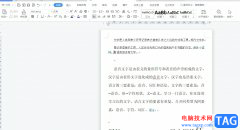
wps软件是许多用户很喜欢使用的一款办公软件,它为用户带来了许多文件的编辑权利,让用户可以从中提升自己的办事效率,因此wps软件成为了用户日常办公时的首选软件,当用户在wps软件中编...

当大家遇到需要进行数据处理的时候,那么就可以通过WPS中Excel表格编辑工具进行友好且快速的操作,我们会在表格中编辑出任意的自己需要的内容,比如会输入时间日期的情况,一些小伙伴想...

在日常生活中阅读各种纸质书时,我们可以使用书签帮助我们标记位置,如果有需要我们在各种电子资料中也可以使用电子书签功能。比如我们可以在WPS文档中设置书签,方便后续查找指定内容...

WPS已经成为我们平时经常用来工作的一款办公软件了,该软件有着非常多的功能可以让大家使用,比如当你在编辑WPSWord文档的时候,我们需要在文档中进行表格的插入和编辑,我们需要在表格...